静态路由与配置
路由器静态路由设置

路由器静态路由设置一、什么是静态路由静态路由是指管理员手动配置路由器的路由表,通过指定目的网络地址和下一跳地址来实现数据包的转发。
相比动态路由,静态路由需要管理员手动配置,适用于网络规模较小且拓扑结构相对稳定的环境。
二、静态路由的作用静态路由可以帮助网络管理员更好地管理路由器的转发行为,提高网络的稳定性和安全性。
通过设置静态路由,管理员可以精确控制流量的转发路径,优化网络的传输效率。
三、静态路由的配置方法1. 登录路由器管理界面首先,打开浏览器,在地址栏中输入路由器的管理IP地址,按下Enter键。
输入正确的用户名和密码,登录到路由器的管理界面。
2. 进入静态路由设置界面在路由器管理界面中,找到并点击“路由设置”或类似的选项。
进入静态路由设置界面。
3. 添加静态路由在静态路由设置界面中,找到添加静态路由的选项。
点击“添加”或类似的按钮。
4. 配置静态路由参数根据实际需求,配置下列参数:- 目的网络地址:输入要设置的目的网络地址。
例如,192.168.1.0表示目的网络为192.168.1.0。
- 子网掩码:输入目的网络的子网掩码。
例如,255.255.255.0表示子网掩码为255.255.255.0。
- 下一跳地址:输入数据包转发到的下一跳地址。
下一跳地址通常是与当前路由器相连的另一个路由器的地址。
5. 保存配置完成静态路由参数的配置后,点击“保存”或类似的按钮,将配置保存到路由器中。
6. 测试静态路由为了确保静态路由配置的正确性,可以进行一次测试。
方法是向目的网络发送一个ICMP请求包,观察数据包是否成功转发到了正确的下一跳地址。
四、静态路由配置的注意事项1. 网络拓扑变化时及时调整静态路由配置。
一旦网络的拓扑结构发生变化,特别是增加或删除了路由器,管理员需要及时调整静态路由配置,确保网络的正常运行。
2. 静态路由的配置过多会增加管理负担。
在设计静态路由时,管理员需要综合考虑网络规模和拓扑结构,避免配置过多的静态路由,减轻管理负担。
静态路由的配置方法和过程

静态路由的配置方法和过程静态路由是一种简单且灵活的路由配置方式,它由网络管理员手动配置,以指定网络数据包的转发路径。
相比动态路由,静态路由不会自动更新路由表,需要管理员手动更新和维护。
静态路由配置的过程相对简单,本文将详细介绍。
一、静态路由的基本概念在介绍静态路由的配置方法之前,首先需要了解一些基本的概念。
1. 路由器(Router):用于连接不同网络的设备,它根据目标IP地址选择最佳的转发路径,实现网络之间的通信。
2. 路由表(Routing Table):用于存储路由器的转发策略,包括目标子网地址、下一跳的IP地址等信息。
3. 目标子网(Destination Subnet):表示要传送数据包的目标网络,通常用子网地址表示。
4. 下一跳(Next Hop):表示将数据包转发到的下一个路由器的IP地址,也可以是直连子网的出接口。
5. 接口(Interface):指路由器连接到子网的物理端口,不同接口之间相互隔离。
二、静态路由的配置方法静态路由的配置需要在路由器上进行,具体的步骤如下。
1. 登录路由器首先,需要通过终端或者远程登录方式登录到要配置静态路由的路由器,一般使用SSH、Telnet等协议进行登录。
2. 进入全局配置模式成功登录后,可以进一步进入全局配置模式,输入命令"configure terminal"或"conf t",并按下回车键。
3. 配置路由在全局配置模式下,可以使用"ip route"命令来配置静态路由。
该命令的基本语法如下:ip route {目标子网地址} {子网掩码} {下一跳的IP地址或出接口}其中,"目标子网地址"表示要传输的数据包的目标网络,"子网掩码"用于指定目标子网的范围,"下一跳的IP地址或出接口"表示下一跳路由器的IP地址或直连子网的出接口。
如何设置路由器的静态路由和默认路由

如何设置路由器的静态路由和默认路由在网络中,路由器是连接不同网络的关键设备之一,它负责在网络中传递数据包,使得不同网络之间能够相互通信。
为了实现高效的数据传输和优化网络流量,我们需要正确地设置路由器的静态路由和默认路由。
本文将介绍设置静态路由和默认路由的步骤和方法。
第一部分:什么是静态路由和默认路由静态路由是由网络管理员手动配置的路由器路径,它指定了数据包从一个网络到达另一个网络时应该采取的路径。
与之相对的是动态路由,它是由路由器之间自动交换的路由信息表决定的。
默认路由是一种特殊的静态路由,它指示当路由器无法找到特定目标网络的路径时,应该采取的默认路径。
它通常用于将数据包发送到某个目标网络之外的网络。
第二部分:设置静态路由要设置静态路由,您需要按照以下步骤进行操作:1. 进入路由器的管理界面。
您可以通过在浏览器中输入默认网关的IP地址来访问管理界面。
2. 在管理界面中,找到“路由表”或类似的选项。
不同的路由器品牌可能会在设置界面中有所不同。
3. 在路由表中,点击“添加路由”或类似的选项。
您将需要填写目标网络的IP地址、子网掩码和下一跳地址。
4. 目标网络的IP地址是您希望设置的静态路由所连接的网络地址。
5. 子网掩码指定了目标网络的范围。
6. 下一跳地址是数据包在到达目标网络之前应该经过的下一个路由器的IP地址。
填写正确的下一跳地址非常重要,否则数据包将无法正确转发。
7. 填写完所有信息后,点击“应用”或类似的选项保存设置。
第三部分:设置默认路由要设置默认路由,您可以按照以下步骤进行操作:1. 进入路由器的管理界面,方法与设置静态路由时相同。
2. 找到“路由表”或类似的选项。
3. 在路由表中,找到“默认路由”或类似的选项。
4. 填写默认路由的IP地址,这是指在无法找到目标网络时数据包应该发送的地址。
5. 点击“应用”或类似的选项保存设置。
第四部分:验证和故障排除完成静态路由和默认路由的设置后,您可以通过以下方式验证设置是否成功:1. 使用路由器提供的诊断工具,确认静态路由和默认路由的设置是否生效。
网络路由技术中的静态路由配置教程
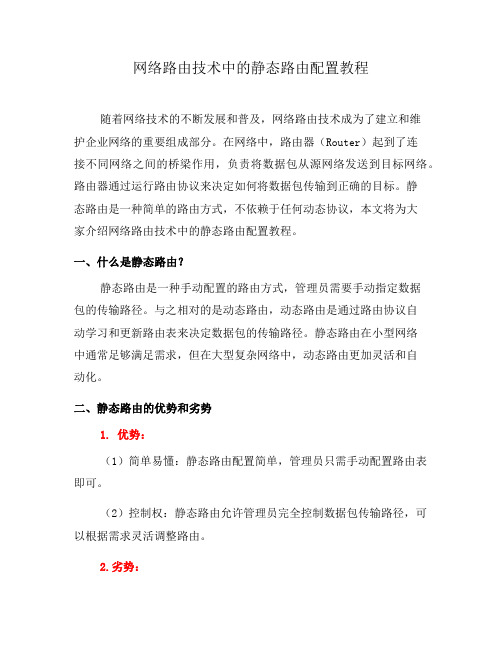
网络路由技术中的静态路由配置教程随着网络技术的不断发展和普及,网络路由技术成为了建立和维护企业网络的重要组成部分。
在网络中,路由器(Router)起到了连接不同网络之间的桥梁作用,负责将数据包从源网络发送到目标网络。
路由器通过运行路由协议来决定如何将数据包传输到正确的目标。
静态路由是一种简单的路由方式,不依赖于任何动态协议,本文将为大家介绍网络路由技术中的静态路由配置教程。
一、什么是静态路由?静态路由是一种手动配置的路由方式,管理员需要手动指定数据包的传输路径。
与之相对的是动态路由,动态路由是通过路由协议自动学习和更新路由表来决定数据包的传输路径。
静态路由在小型网络中通常足够满足需求,但在大型复杂网络中,动态路由更加灵活和自动化。
二、静态路由的优势和劣势1. 优势:(1)简单易懂:静态路由配置简单,管理员只需手动配置路由表即可。
(2)控制权:静态路由允许管理员完全控制数据包传输路径,可以根据需求灵活调整路由。
2.劣势:(1)不适用于大规模网络:在大规模网络中,手动配置静态路由繁琐且易出错,难以满足快速变化的网络环境。
(2)维护困难:静态路由需要管理员手动检查和更新路由表,增加了管理工作和维护成本。
三、静态路由的配置步骤1. 确定网络拓扑:在进行静态路由配置前,需要明确网络的拓扑结构,包括各个网络设备之间的连接方式和拓扑关系。
2. 配置路由器:打开路由器管理界面,进入路由器的配置模式。
在Cisco设备中,可以通过命令行界面(CLI)或网络管理界面(Cisco SDM)进行配置。
3. 设置静态路由:使用路由器命令或图形界面配置静态路由。
在Cisco设备中,可以使用以下命令进行配置:```Router(config)# ip route 目标网络子网掩码下一跳地址```其中,目标网络是要发送数据包的目标网络,子网掩码是目标网络的子网掩码,下一跳地址是数据包传输到目标网络时经过的下一个路由器的地址。
4. 验证配置:完成路由器配置后,需要验证配置是否生效。
StaticRouting静态路由配置方法
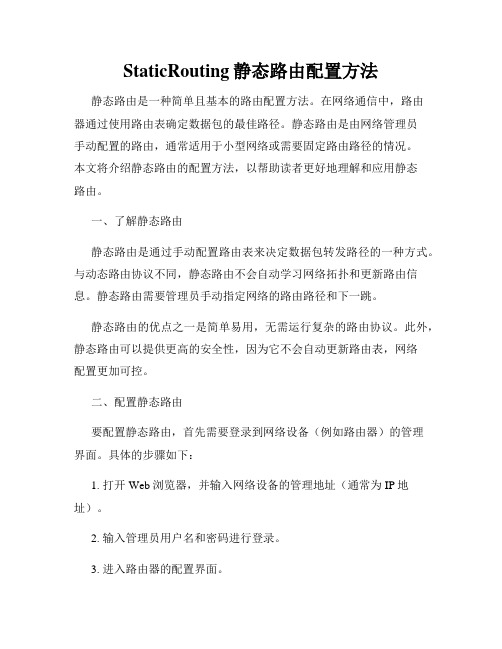
StaticRouting静态路由配置方法静态路由是一种简单且基本的路由配置方法。
在网络通信中,路由器通过使用路由表确定数据包的最佳路径。
静态路由是由网络管理员手动配置的路由,通常适用于小型网络或需要固定路由路径的情况。
本文将介绍静态路由的配置方法,以帮助读者更好地理解和应用静态路由。
一、了解静态路由静态路由是通过手动配置路由表来决定数据包转发路径的一种方式。
与动态路由协议不同,静态路由不会自动学习网络拓扑和更新路由信息。
静态路由需要管理员手动指定网络的路由路径和下一跳。
静态路由的优点之一是简单易用,无需运行复杂的路由协议。
此外,静态路由可以提供更高的安全性,因为它不会自动更新路由表,网络配置更加可控。
二、配置静态路由要配置静态路由,首先需要登录到网络设备(例如路由器)的管理界面。
具体的步骤如下:1. 打开Web浏览器,并输入网络设备的管理地址(通常为IP地址)。
2. 输入管理员用户名和密码进行登录。
3. 进入路由器的配置界面。
4. 找到并点击“静态路由”或类似选项。
5. 在静态路由配置页面,添加新的静态路由。
6. 输入目的网络地址和子网掩码。
7. 输入下一跳的IP地址,即数据包将被发送到的下一个路由器或主机。
8. 确认并保存配置信息。
9. 重复步骤6-8,根据网络需求配置多个静态路由。
10. 完成配置后,验证路由是否生效。
三、示例静态路由配置为了更好地理解静态路由的配置方法,以下是一个示例配置。
假设有一个网络拓扑,包括两个局域网(LAN)和一个连接它们的路由器。
LAN 1:192.168.1.0/24LAN 2:192.168.2.0/24路由器接口1的IP地址为192.168.1.1,接口2的IP地址为192.168.2.1。
我们要配置路由器,使得LAN 1和LAN 2之间可以相互通信。
1. 登录路由器的管理界面。
2. 找到并点击“静态路由”选项。
3. 添加一条静态路由,目的网络为192.168.2.0,子网掩码为255.255.255.0,下一跳为192.168.1.1。
静态路由的配置方法和过程

静态路由的配置方法和过程一、概述静态路由是一种预先定义、不随时间变化的路由策略,它是在网络设备之间手动配置的路由信息。
静态路由是路由器配置的重要组成部分,尤其是在大型网络环境中,它们有助于确保数据包按照预期的方式传输。
本篇文章将详细介绍静态路由的配置方法和过程。
二、准备环境确保已连接网络设备(如路由器)并对其进行了适当的配置。
为了进行静态路由的配置,需要具备基本的网络和路由知识。
三、配置步骤1. 打开网络设备的命令行界面(CLI),并使用管理员权限登录。
2. 启用路由功能,具体方法取决于所使用的网络设备型号和操作系统。
3. 添加静态路由表项:a. 进入“接口配置模式”或“全局配置模式”。
b. 添加静态路由,指定目标网络、子网掩码和下一跳地址。
c. 保存配置。
4. 验证静态路由是否成功添加到路由表中。
5. (可选)调整静态路由的优先级,以确定数据包传输的顺序。
6. 退出配置界面。
四、示例配置以下是一个示例静态路由的配置过程,假设我们需要在设备上添加一条前往目标网络192.168.1.0/24的静态路由:1. 打开设备CLI并登录。
2. 进入接口配置模式(或全局配置模式),例如:```Router> interface vlan 1Router# configure terminal```3. 添加静态路由:```vbnetRouter# ip route 192.168.1.0 255.255.255.0 192.168.2.1```上述命令将目标网络192.168.1.0(子网掩码255.255.255.0)的流量发送到下一跳地址192.168.2.1。
4. 保存配置并退出:```vbnetRouter# commitRouter# quit```注意:在实际网络环境中,需要替换上述示例中的目标网络、子网掩码和下一跳地址为自己的实际配置。
五、常见问题及解决方案1. 问题:静态路由未生效怎么办?解决方案:请检查配置命令是否正确,并确保已保存配置。
如何设置无线路由器的静态路由

无线路由器的静态路由设置在现代科技高速发展的时代,无线路由器成为了我们日常生活中不可或缺的一种网络设备。
无线路由器不仅可以提供稳定的无线网络连接,还可以通过设置静态路由,实现更加灵活高效的网络管理。
本文将从基本概念、设置步骤和常见问题三个方面介绍如何设置无线路由器的静态路由。
一、基本概念静态路由是一种在网络中手动设置的路由方式,通过管理员手动配置路由器的路由表,指定数据包的传输路径。
与动态路由不同,静态路由的路径是固定的,适用于网络拓扑结构稳定的情况,能够提高数据包的传输效率。
二、设置步骤1. 连接路由器使用电脑或手机等设备连接到无线路由器的无线网络信号或有线端口,确保设备已经成功连接到路由器。
2. 登陆路由器管理界面打开浏览器,在地址栏中输入路由器的 IP 地址,通常为或。
输入正确的 IP 地址后,按下回车键,会跳转到路由器的登录界面。
3. 输入账号和密码在登录界面中输入正确的账号和密码,通常都是默认的管理员账号和密码,如果之前进行过更改,需要输入修改后的账号和密码。
正确输入后,点击登录按钮,进入路由器的管理界面。
4. 打开路由设置界面在管理界面中,找到路由器设置或网络设置等菜单,并点击进入设置界面。
5. 添加静态路由在路由器设置界面中,找到静态路由设置,点击添加或新建按钮。
6. 填写路由信息在添加路由的页面中,需要填写目的网络、子网掩码、下一跳等路由信息。
目的网络可以是 IP 地址范围或特定的一部分 IP 地址,子网掩码用于分割网络,下一跳是数据包要经过的下一个路由器或网关的 IP 地址。
填写完成后,点击保存按钮。
7. 完善其他设置完成静态路由的添加后,可以根据需要设置其他相关的路由功能,如 NAT 设置、端口映射等,以提高网络的灵活性和安全性。
三、常见问题1. 如何确定目的网络和子网掩码?目的网络可以通过查看网络拓扑结构或咨询网络管理员获取。
子网掩码通常是由网络服务提供商或网络管理员分配的,也可以根据具体需求进行设置。
路由器静态路由配置

路由器静态路由配置路由器静态路由配置1.概述本文档旨在介绍路由器静态路由配置的步骤和注意事项。
2.静态路由的基本概念静态路由是由网络管理员手动设置的路由,通过手动配置网络地质和下一跳地质,指定了数据包从一个网络到另一个网络的路由路径。
3.静态路由配置的步骤3.1.确认网络拓扑在配置静态路由之前,需要了解网络的拓扑结构,包括各个网络的地质和连接方式。
3.2.确定路由器接口确定需要进行静态路由配置的路由器的接口和IP地质。
3.3.添加静态路由根据网络拓扑和需求,使用路由器的命令行界面或图形界面,添加静态路由的配置。
在添加静态路由时,需要指定目标网络的地质和下一跳地质。
3.4.验证静态路由配置配置完成后,使用ping命令或其他网络工具验证静态路由是否正确配置。
4.静态路由配置的常见问题与解决方案4.1.目标网络不可达如果目标网络不可达,首先确认静态路由的配置是否正确,检查IP地质和下一跳地质。
如果配置无误,可能存在链路故障或其他网络问题。
4.2.路由路径选择错误在多个静态路由配置的情况下,可能存在路径选择错误的问题。
需要根据优先级、跃点数等因素进行调整。
4.3.静态路由失效静态路由可能会失效,这可能是由于下一跳地质不可达、下一跳路由器故障或网络拓扑变化引起的。
需要定期检查静态路由的状态并及时修复。
5.附件本文档附带静态路由配置的示例代码。
6.法律名词及注释6.1.静态路由:由网络管理员手动设置的路由,指定数据包从一个网络到另一个网络的路径。
6.2.IP地质:网络中用于标识主机或路由器的唯一地质。
6.3.下一跳地质:指定数据包从源网络转发到目标网络的下一个路由器的地质。
路由器静态路由配置命令

路由器静态路由配置命令在网络通信中,路由器是一个重要的设备,它负责将数据包从一个网络传输到另一个网络。
静态路由是一种通过手动配置的方式来指定路由器如何转发数据包的方法。
在配置静态路由时,我们需要使用一些特定的命令来完成相关操作。
本文将介绍一些常用的路由器静态路由配置命令。
配置静态路由前,我们首先需要了解一些基本的网络信息,如网络地址、子网掩码和网关地址。
网络地址用于标识一个网络,而子网掩码用于区分网络地址和主机地址。
网关地址是一个在同一网络中的其他设备,用于将数据包转发到其他网络。
以下是一些常见的静态路由配置命令:1. 设置默认路由在配置路由时,我们通常会设置默认路由。
默认路由是指当路由器无法找到更为具体的路由信息时,将数据包发送到默认网关。
下面是配置默认路由的命令:```ip route 0.0.0.0 0.0.0.0 <网关地址>```其中,0.0.0.0 0.0.0.0 表示匹配所有目的网络,<网关地址>表示默认网关的IP地址。
2. 配置静态路由除了默认路由,我们还可以根据需要配置其他的静态路由。
静态路由的配置命令如下:```ip route <目的网络地址> <子网掩码> <下一跳地址>```其中,<目的网络地址>表示要访问的目标网络,<子网掩码>用于区分网络地址和主机地址,<下一跳地址>表示数据包下一跳的网关地址。
例如,要将数据包发送到目标网络192.168.1.0/24,下一跳地址为192.168.0.1,我们可以使用以下命令进行配置:```ip route 192.168.1.0 255.255.255.0 192.168.0.1```3. 配置静态路由优先级在配置多个静态路由时,路由器会根据路由的优先级来选择最佳的路由。
我们可以使用以下命令为静态路由设置优先级:```ip route <目的网络地址> <子网掩码> <下一跳地址> <优先级>```其中,<优先级>用于指定路由的优先级。
路由器的静态路由配置方法

路由器的静态路由配置方法路由器是用于将网络数据包从源设备转发到目标设备的设备。
它通过识别和选择最佳路径,实现数据的快速传输,这就是路由器的核心功能。
为了确保数据能够正确传输并达到预期的目的地,我们需要在路由器上进行适当的配置。
本文将介绍路由器的静态路由配置方法。
1. 路由器介绍路由器是计算机网络中的核心设备,用于连接不同的网络,并根据数据包的目标地址选择最佳路径进行转发。
它通常具有多个接口,可以连接多台计算机或网络设备。
2. 静态路由的概念路由器有两种主要的路由选择方式:静态路由和动态路由。
静态路由是通过手动配置路由表来指定数据包的转发路径,而动态路由是路由器自动学习和更新路由表。
3. 静态路由配置的原则在配置静态路由之前,我们需要考虑以下几个原则:a. 网络拓扑:了解网络的拓扑结构和设备的连接方式,确定路由器的位置。
b. 网络地址:了解各个子网的网络地址和子网掩码。
c. 路由选择:根据网络的规模和需求选择合适的路由算法。
d. 路由器接口:确定路由器的接口和它们所连接的网络。
4. 静态路由配置步骤a. 登录路由器:使用合适的终端工具连接到路由器的管理接口,并输入正确的用户名和密码登录路由器。
b. 进入路由器配置模式:进入路由器的全局配置模式,通常是通过输入"configure terminal"命令来实现。
c. 配置路由器接口:根据实际情况,配置路由器的各个接口,并分配相应的IP地址和子网掩码。
d. 配置静态路由:使用"ip route"命令配置静态路由表。
例如,使用命令"ip route 192.168.1.0 255.255.255.0 10.0.0.1"将目标网络192.168.1.0/24的流量转发到下一跳地址10.0.0.1。
e. 验证配置:使用"show ip route"命令验证路由表的配置是否生效,并确保数据包能够正确转发。
静态路由配置

R2(config-if)#no shutdown
R2(config)#int s0/0/1
R2(config-if)#clock rate 128000
R2(config-if)#ip address 192.168.23.2 255.255.255.0
R3(config-if)#no shutdown
(2) 步骤 2:R1上配置静态路由
R1(conBiblioteka ig)#ip route 2.2.2.0 255.255.255.0 s0/0/0
//下一跳为接口形式,s0/0/0 是点对点的链路,注意应该是 R1 上的s0/0/0 接口
R1(config)#ip route 3.3.3.0 255.255.255.0 192.168.12.2
在写静态路由时,如果链路是点到点的链路(例如 PPP 封装的链路) ,采用网关地址和
接口都是可以的;然而如果链路是多路访问的链路(例如以太网) ,则只能采用网关地址,
即不能:ip route 192.168.1.0 255.255.255.0 f0/0 。
【提示】有的 IOS 版本中,采用 ip route 192.168.1.0 255.255.255.0 f0/0 时,路由器
配置静态路由的命令为“ip route” ,命令的格式如下:
ip route 目的网络 掩码 { 网关地址 | 接口 }
例子:ip route 192.168.1.0 255.255.255.0 s0/0
例子:ip route 192.168.1.0 255.255.255.0 12.12.12.2
配置静态路由

配置静态路由静态路由和动态路由是路由协议中的两种主要类型。
在网络环境中,静态路由通常被用来手动配置路由的表项。
静态路由表项是由网络管理员手工创建的,并且与网络拓扑基本相同,这样就可以在静态路由中定制路由信息并精确地控制数据流。
接下来,我们将说明如何配置静态路由。
配置静态路由的步骤:Step 1:登陆网络设备使用SSH协议,从管理员工作站连接到网络设备。
Step 2:配置局域网地址在路由器上配置局域网地址,确保其可以作为静态路由的源。
Step 3:选择静态路由协议在网络中,使用不同的协议来实现静态路由。
常见的静态路由协议包括RIP和OSPF。
根据需要,选择多路复用协议。
Step 4:配置静态路由表项为了在网络中实现静态路由,需要手动配置静态路由表项。
静态路由表项基于目标子网以及该子网的下一跳IP地址。
静态路由表项必须精确地匹配网络拓扑,而动态路由通常可以自适应变化的拓扑。
以下是静态路由表项的基本格式:```ip route目标子网子网掩码下一跳IP地址```例如,在一个包含10台计算机的小型公司中,路由器内网接口的IP地址为10.0.0.1,要将包含所有这些计算机的子网路由到一个ISP的路由器,路由器的IP地址为209.165.200.226。
在这种情况下,可以使用以下静态路由表项:```ip route 10.0.0.0 255.255.255.0 209.165.200.226```将此静态路由项添加到网络设备的静态路由表中。
Step 5:验证静态路由最后,验证静态路由是否可用。
通过验证这些静态路由表项是否在网络中正常工作,可以确保网络管理员的配置是正确的。
总结:在网络环境中,静态路由和动态路由是两种主要的路由协议。
静态路由表项由网络管理员手工创建,可以精确地控制数据流,并且在网络拓扑没有变化的情况下具有更好的性能和更低的负载。
为了在网络中实现静态路由,需要手动配置静态路由表项。
在配置静态路由时,需要选择一个静态路由协议,并将静态路由表项手动添加到网络设备的静态路由表中。
简述静态路由的配置格式

简述静态路由的配置格式摘要:一、静态路由概述二、静态路由的配置格式1.路由器命令语法2.配置举例三、静态路由的优缺点四、总结正文:一、静态路由概述静态路由是网络管理员手动配置的路由,它不需要依赖路由协议(如OSPF、RIP等)来学习和传递路由信息。
静态路由的配置主要目的是将数据包从源地址传输到目的地址,通过预先设定好的路由表来实现。
在小型网络环境中,静态路由配置较为简单,但随着网络规模的扩大,配置和管理静态路由将变得复杂。
二、静态路由的配置格式1.路由器命令语法静态路由的配置命令基本语法如下:```ip route <目的地网络> <下一跳地址>```其中,`<目的地网络>`表示目的地的网络地址,`<下一跳地址>`表示数据包从当前路由器转发到下一跳路由器的地址。
例如,配置一条静态路由,将数据包从当前路由器转发到目的网络192.168.1.0/24,下一跳地址为192.168.2.1,可以使用以下命令:```ip route 192.168.1.0 255.255.255.0 192.168.2.1```2.配置举例以下是一个静态路由配置的实例:```router> enablerouter# configure terminalrouter(config)# ip route 192.168.1.0 255.255.255.0 192.168.2.1router(config)# exitrouter# write memory```三、静态路由的优缺点优点:1.稳定性高,不受路由协议故障的影响。
2.易于管理,可以通过手动修改路由表实现网络调整。
3.适用于小型网络,配置简单。
缺点:1.扩展性差,随着网络规模的扩大,配置和管理复杂度增加。
2.需要耗费较多管理员精力,不适合大型网络。
四、总结静态路由作为一种基本的路由配置方式,在小型网络环境中具有较好的应用价值。
静态路由
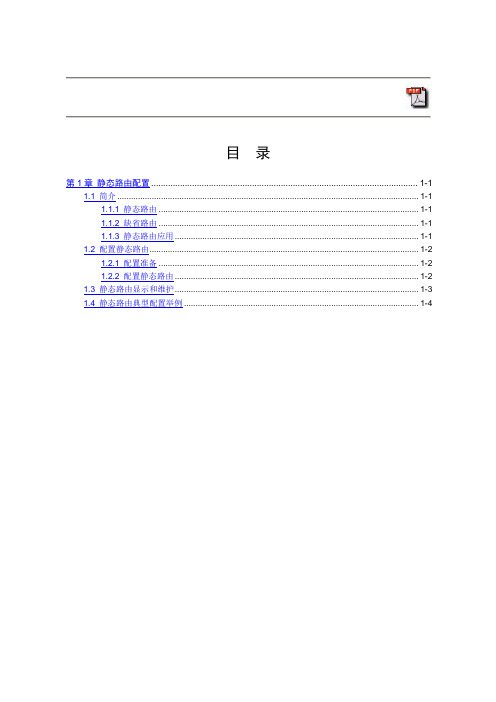
目录第1章静态路由配置 ............................................................................................................... 1-11.1 简介................................................................................................................................... 1-11.1.1 静态路由 ................................................................................................................. 1-11.1.2 缺省路由 ................................................................................................................. 1-11.1.3 静态路由应用.......................................................................................................... 1-11.2 配置静态路由..................................................................................................................... 1-21.2.1 配置准备 ................................................................................................................. 1-21.2.2 配置静态路由.......................................................................................................... 1-21.3 静态路由显示和维护.......................................................................................................... 1-31.4 静态路由典型配置举例...................................................................................................... 1-4第1章静态路由配置1.1 简介1.1.1 静态路由静态路由是一种特殊的路由,由管理员手工配置。
无线路由器基本配置——静态路由功能设置

无线路由器基本配置——静态路由功能设置随着互联网的普及,无线路由器逐渐成为家庭和办公场所网络连接的重要设备。
在配置无线路由器时,静态路由功能的设置是必不可少的一项任务。
本文将详细介绍静态路由功能的基本配置方法,以帮助读者更好地了解和使用无线路由器。
一、什么是静态路由功能静态路由是一种手动配置的路由方式,通过管理员配置路由表中的路由信息,来实现数据包的转发。
相对于动态路由协议,静态路由不需要路由器之间进行路由信息交换,适用于网络规模较小、网络拓扑变化少的情况。
二、静态路由配置步骤1. 登录路由器管理界面首先,在浏览器中输入路由器的管理地址,并输入正确的用户名和密码进行登录。
通常情况下,路由器的管理地址为192.168.1.1或192.168.0.1。
2. 导航到静态路由配置界面在路由器管理界面中,找到路由设置或网络设置等相关选项,进入静态路由配置界面。
具体的路径可能会因不同品牌和型号的路由器而有所不同。
3. 添加静态路由在静态路由配置界面中,点击添加路由或添加静态路由等按钮,开始添加静态路由信息。
需要填写的具体信息包括目的网络、子网掩码、下一跳地址等。
4. 配置路由参数根据实际网络环境,配置相关的路由参数。
例如,设置静态路由的优先级、开启路由信息协议、设置数据包优化等。
5. 保存配置并生效在完成静态路由的配置后,点击保存或应用配置等按钮,将配置信息保存并生效。
路由器会立即根据新配置的静态路由表开始进行数据包的转发。
三、静态路由的注意事项1. 路由表不要冲突在配置静态路由时,要确保新添加的路由不与已有的路由表发生冲突。
否则,可能导致数据包丢失或无法正确转发。
2. 静态路由与默认路由的关系静态路由和默认路由是可以同时存在的。
默认路由是指当路由表中没有匹配到目的网络的路由时,会将数据包转发到默认路由指定的下一跳地址。
3. 路由规划要合理在进行静态路由配置时,要根据网络拓扑和通信需求进行合理的路由规划。
避免出现死循环、路径过长等问题,提高网络的稳定性和性能。
路由器静态路由配置

路由器静态路由配置路由器静态路由配置1、简介路由器作为网络中转设备,可通过静态路由配置进行数据包的转发。
静态路由是一种手动配置的路由方式,管理员需要手动指定数据包应该经过哪些路径进行转发。
本文将介绍如何配置静态路由以实现网络间的通信。
2、准备工作在开始配置静态路由之前,请确保以下条件已满足:- 网络拓扑结构已规划,了解各个子网的IP地质和网关地质;- 已连接到路由器的网络设备正常运行。
3、登录路由器管理界面通过浏览器访问路由器的管理IP地质,输入正确的用户名和密码登录路由器管理界面。
4、查看当前路由表在路由器管理界面上,找到路由表相关设置,查看当前路由表。
注意记录下已存在的路由信息,以便后续添加新的静态路由。
5、添加静态路由在路由器管理界面的路由表设置页面上,找到添加静态路由的选项。
根据网络拓扑结构和需求,依次添加每个子网的静态路由。
对于每个静态路由,需要填写以下信息:- 目的网络:目标子网的网络地质;- 子网掩码:目标子网的子网掩码;- 下一跳地质:数据包应该经过的下一个路由器或网关的IP地质。
6、配置路由优先级对于存在多个静态路由的情况,可以为每个静态路由配置优先级。
优先级决定了路由器在有多个可选路由时选择哪个路由进行数据包转发。
根据实际需求和网络拓扑结构,为每个静态路由设置相应的优先级。
7、验证配置结果添加完所有静态路由后,重新查看路由表,验证静态路由的配置是否生效。
同时,通过发送数据包进行测试,确保网络设备可以正常通过静态路由进行数据包的转发。
8、文档涉及附件本文档无涉及附件。
9、法律名词及注释- 路由器:计算机网络中用于将数据包从源地质转发到目的地质的设备。
- 静态路由:由管理员手动配置的路由方式,需要手动指定数据包的转发路径。
- IP地质:Internet协议地质,用于标识网络中的设备。
- 网关地质:网络中连接两个网络的设备的地质。
路由器如何设置静态路由

路由器如何设置静态路由在计算机网络中,路由器是一种重要的网络设备,用于转发数据包和连接不同的网络。
对于大型网络或者需要特定网络路径的场景,静态路由是一种常见的路由选择方式。
本文将介绍如何设置路由器的静态路由。
一、静态路由概述静态路由是由网络管理员手动配置的人为设定的路由路径,不需要依赖任何动态路由协议。
相比动态路由,静态路由不会自动适应网络变化,但在一些特定的场景中仍然有其优势。
比如,用于连接多个局域网(LAN)的路由器,静态路由可以提供稳定的路径选择,并避免了动态路由协议的复杂配置和计算开销。
二、登录路由器管理界面要设置静态路由,首先需要登录到路由器的管理界面。
通常情况下,可以通过在Web浏览器中输入默认网关的IP地址来访问路由器管理界面。
默认网关的IP地址可以在计算机的网络设置中查找到。
输入正确的IP地址后,会跳转到路由器的登录页面。
根据路由器的品牌和型号,可能需要输入管理员用户名和密码。
三、找到路由器设置界面成功登录后,需要找到路由器的设置界面。
一般来说,路由器的设置界面会在页面的左侧或者顶部导航栏中显示。
可以根据路由器的品牌和型号,以及界面布局的差异,来查找设置界面。
四、静态路由设置1. 找到“路由设置”或者类似的选项,点击进入路由设置页面。
2. 在路由设置页面中,找到“静态路由”或者类似的选项。
不同品牌和型号的路由器可能有不同的表述,但是通常会有静态路由的选项。
3. 进入“静态路由”页面后,一般会有现有的路由表。
如果没有静态路由表,可以点击“添加静态路由”按钮来添加新的静态路由条目。
4. 在添加静态路由条目时,需要填写以下信息:- 目标网络:目标网络的IP地址和子网掩码,表示要到达的目标网络范围。
- 下一跳网关:下一跳的IP地址,表示数据包将通过的下一跳路由器或者网关。
- 路由类型:选择静态路由的类型,通常有直连路由和网络路由两种选项。
直连路由表示目标网络与当前路由器直接相连,网络路由表示需要经过其他路由器才能到达目标网络。
无线路由器基本配置——静态路由功能设置

无线路由器基本配置——静态路由功能设置静态路由是通过手动配置路由表来指定数据包转发的路径的一种路由方式。
与动态路由相比,静态路由更加灵活,可以更好地满足特定的网络需求。
在无线路由器中开启并进行静态路由功能设置可以提升网络性能、实现特定网络需求,如拓展网络、实现流量控制等。
1.登录路由器管理界面。
在浏览器中输入默认的管理地址(通常为192.168.1.1或192.168.0.1),输入正确的用户名和密码登录路由器管理界面。
2.打开静态路由功能。
在路由器管理界面中,找到“路由设置”或类似选项,点击进入静态路由设置页面。
3.添加静态路由规则。
在静态路由设置页面中,找到“添加静态路由”或类似选项,点击进入配置界面。
4.配置静态路由规则。
在配置界面中,需要填写以下信息:-目标网络地址:要配置的目标网络地址,可以是一个具体的IP地址,也可以是一个网段。
-子网掩码:目标网络的子网掩码,用于计算网络中的主机。
-网关地址:将数据包发送到目标网络的下一跳路由器的IP地址。
-优先级:若有多个静态路由规则,设置优先级可以决定数据包的转发顺序。
-接口:设置数据包发送的接口,通常为局域网(LAN)或广域网(WAN)接口。
5.应用配置并保存。
在完成静态路由规则的配置后,点击“应用”或“保存”按钮,使配置生效。
通过以上步骤,即可实现无线路由器的静态路由功能配置。
需要注意的是,在配置静态路由时,需要确保配置信息正确无误,并避免产生冲突或重复的配置。
静态路由的配置可以根据具体的网络需求进行调整和优化。
在进行静态路由配置时,需要了解网络拓扑结构、网络设备的IP地址及配置要求等信息,以确保配置的准确性和有效性。
总之,无线路由器的静态路由功能设置是一项重要的基本配置任务。
通过合理的静态路由配置,可以提高网络性能、满足特定网络需求,并为后续的网络管理工作奠定良好的基础。
路由基本概念及静态路由配置

路由基本概念及静态路由配置路由是计算机网络中起到转发数据包的作用的设备,它能够根据目标地址选择最佳的路径进行数据的传输。
在网络通信中,路由起着至关重要的作用。
本文将介绍路由的基本概念,并详细说明静态路由配置的过程。
一、路由的基本概念1. 路由器路由器是负责将数据包从源地址传输到目标地址的设备。
它能够通过查阅路由表来选择最佳的转发路径。
路由器通常拥有多个接口,每个接口连接到一个网络。
它能够根据数据包的目标地址,选择合适的接口将数据包发送出去。
2. 路由表路由表是路由器中存储路由信息的表格,通常包含了目标网络地址、下一跳地址和出接口等字段。
当路由器收到一个数据包时,它会检查目标地址,并在路由表中查找最佳路径,然后将数据包发送到相应的出接口。
3. 转发转发是路由器根据路由表进行数据包传输的过程。
当路由器收到一个数据包时,它会查找路由表,并根据目标地址选择最佳路径将数据包发送出去。
转发是路由器的核心功能,它保证了数据的传输效率和准确性。
二、静态路由配置静态路由是由网络管理员手动配置的路由,它不会自动适应网络的变化。
静态路由的配置相对简单,适用于小型网络或者需要固定路由路径的场景。
静态路由的配置步骤如下:1. 进入路由器的命令行界面。
通常可以通过串口、Telnet或者SSH等方式进入路由器的命令行界面。
2. 查看当前的路由表。
使用show ip route命令可以查看当前路由器的路由表,该表列出了所有已知网络及其对应的下一跳地址和出接口。
3. 添加静态路由。
使用ip route命令可以添加静态路由。
命令的格式如下:ip route 目标网络地址子网掩码下一跳地址例如,要添加一个将目标网络地址192.168.1.0/24转发到下一跳地址10.0.0.1的静态路由,可以输入以下命令:ip route 192.168.1.0 255.255.255.0 10.0.0.1如果要删除已有的静态路由,可以使用no ip route命令,后面跟上相同的参数。
- 1、下载文档前请自行甄别文档内容的完整性,平台不提供额外的编辑、内容补充、找答案等附加服务。
- 2、"仅部分预览"的文档,不可在线预览部分如存在完整性等问题,可反馈申请退款(可完整预览的文档不适用该条件!)。
- 3、如文档侵犯您的权益,请联系客服反馈,我们会尽快为您处理(人工客服工作时间:9:00-18:30)。
Router con0 is now available
Setup模式
Press RETURN to get started. Router>
命令行模式
Page 23/51
路由器的配臵模式
用户模式:Router> 特权模式:Router# 全局配臵模式:Router(config)# 接口配臵模式:Router(config-if)# 子接口配臵模式: Router(config)#interface fa0/0.1 Router(config-subif)# Line模式:Router(config-line)# 路由模式:Router(config-router)#
192.168.1.0
fa0/0 fa0/1 192.168.2.1 fa0/0
Network
A
192.168.2.2
B B
Page 27/51
默认路由的配臵2-2
Router B>enable Router B#config terminal Router B(config) #interface f0/1 Router B(config-if) #ip address 192.168.2.1 255.255.255.0 Router B(config-if)#no shutdown Router B(config-if)#exit Router B(config) #interface f0/0 Router B(config-if) #ip address 192.168.1.1 255.255.255.0 下一跳地址 表示任何网络 Router B(config-if)#no shutdown Router B(config-if)#exit Router B(config)#ip route 0.0.0.0 0.0.0.0 192.168.2.2
1.2
Data
4.2
路由表 网段
1.0 2.0 4.0
路由表 网段
1.0 2.0 4.0
Page 8/51
接口
E0 S0 S0
接口
S0 S0 E0
路由器工作原理5-3
路由器1根据路由表转 1.0 1.1 发数据到 S0口 Router1 2.1 1.3 E0 S0 Data Router2 2.2 4.3 S0 E0 4.0 4.1
能够将数据包转发到正确的目 跨越从源主机到目标主机的一个互联网络来转发数 的地,并在转发过程中选择最 据包的过程 佳路径的设备-路由器
10.120.2.0 172.16.1.0 E0 S0 主机A 主机B
Page 6/51
路由器工作原理5-1
1.1 主机1.1要发送数据到 4.2 1.0 Router1 2.1 1.3 E0 S0 Router2 4.3 S0 E0 4.0 4.1
Flash
启动
Page 22/51
启动
路由器启动时的输出内容
--- System Configuration Dialog ---
Continue with configuration dialog? [yes/no]:yes
At any point you may enter a question mark '?' for help. Use ctrl-c to abort configuration dialog at any prompt. Default settings are in square brackets '[ ]'.
1.2
4.2
路由表 网段
1.0 2.0 4.0
接口
E0 S0 S0
Page 11/51
路由表 主机4.2接收到数据包 网段 接口
1.0 2.0 4.0 S0 S0 E0
路由表
路由表:在路由器中维护的路由条目,路由器根据
路由表做路径选择。
那么这张表 是怎么形成 的呢?
路由表 网段
1.0 2.0 4.0
P R E
DA:192.168.2.2/24 以太网帧 SA:192.168.1.2/24 IP包 00-11-12-21-33-33
D S 00-11-12-21-44-44 Type Header A A Data
C R C
DA:192.168.2.2/24
Host B
Page 17/51
SA:192.168.1.2/24 00-11-12-21-55-55
00-11-12-21-66-66
路由和交换对比
路由工作在网络层
根据“路由表”转发数据 路由选择 路由转发
交换工作在数据链路层
根据“MAC地址表”转发数据 硬件转发
Page 18/51
阶段总结
路由 路由表 静态路由 默认路由 静态路由与默认路由适用的环境
Page 19/51
路由器的硬件组成
NVRAM ____ _____ RAM Configuration Register
ROM
Interface
Flash
CPU
Page 20/51
路由器的启动过程2-1
RAM
ROM Flash TFTP Server ROM Cisco Internetwork Operating System Bootstrap
默认路由
当路由器在路由表中找不到目标网络的路由条 目时,路由器把请求转发到默认路由接口
Stub Network-末节网络
192.168.1.0
S0
Network
A 192.168.2.2 192.168.2.1
B B
不论去往哪里的非本网段的数据包都转 发给路由器A的192.168.2.2接口
Page 15/51
第8章内容回顾2-1
网络层的功能 IP数据包格式
IP数据包头部长度为多少个字节? 在IP数据包头中主要包含哪些信息?
IP地址的分类
A、B、C类地址的地址范围是什么? 子网掩码的作用是什么?
如何进行可变长子网掩码的计算以及子网规划
Page 1/51
第8章内容回顾2-2
静态与默认路由适用的环境
静态路由
特点 • 路由表是手工设臵的 • 除非网络管理员干预,否则静态路由不会发生变化 • 路由表的形成不需要占用网络资源 适用环境 • 一般用于网络规模很小、拓扑结构固定的网络中
默认路由
特点 • 在所有路由类型中,默认路由的优先级最低 适用环境 • 一般应用在只有一个出口的末端网络中 • 或作为其他路由的补充
2.2
1.2
Data
4.2
路由表 网段
1.0 2.0 4.0
路由表 网段
1.0 2.0 4.0
Page 7/51
接口
E0 S0 S0
接口
S0 S0 E0
路由器工作原理5-2
1.1 1.0 路由器接收到数据,查 看数据包中的目标地址 为4.2,查找路由表 Router1 2.1 1.3 E0 S0 Router2 2.2 4.3 S0 E0 4.0 4.1
1.2
4.2
路由表 网段
1.0 2.0 4.0
路由表 网段
1.0 2.0 4.0
Page 9/51
接口
E0 S0 S0
接口
S0 S0 E0
路由器工作原理5-4
1.1 1.0
路由器2接收到数据包, 查看数据包的目标地址, 并查找路由表
Router1 2.1 1.3 E0 S0 Data Router2 2.2 4.3 S0 E0
接口
E0 S0 S0
Page 12/51
直连路由
当在路由器上配臵了接口的IP地址,并且接口状 态为up的时候,路由表中就出现直连路由项
20.0.0.0/8
路由表
对于不直连的网段,需要 网段 静态路由或动态路由,将 192.168.1.0/24 网段添加到路由表中 10.0.0.0/8 10.1.1.1/8 192.168.1.1/24
接口
f0/0 f0/1
f0/1 f0/0
Page 13/51
静态路由
静态路由是由管理员手工配臵的,是单向的。
192.168.1.0 S0
Network
A
192.168.2.2
192.168.2.1
B B
到达192.168.1.0网段,需要将数据包转 发给路由器B的192.168.2.1的接口
Page 14/51
Page 25/51
静态路由的配臵2-2
进入特权模式
Router A>enable Router A#config terminal
进入全局配臵模式
进入接口配臵模式
Router A(config) #interface f0/0 Router A(config-if) #ip address 192.168.2.2 255.255.255.0 Router A(config-if)#no shutdown 目标网段的掩码 Router A(config-if)#exit 目标网段
Page 16/51
路由器转发数据包时的封装过程
Host A
192.168.1.2/24 00-11-12-21-11-11
P R E D A S A Type Header 以太网帧 IP包 Data C R CΒιβλιοθήκη 192.168.1.1/24
00-11-12-21-22-22 10.1.1.1/8 00-11-12-21-33-33 DA:192.168.2.2/24
ARP地址解析协议
